Aggiornato 2024 di aprile: smetti di ricevere messaggi di errore e rallenta il tuo sistema con il nostro strumento di ottimizzazione. Scaricalo ora su questo link
- Scarica e installa lo strumento di riparazione qui.
- Lascia che scansioni il tuo computer.
- Lo strumento sarà quindi ripara il tuo computer.
Windows 10 ha una funzionalità intelligente che ti consente di proiettare lo schermo corrente su un altro monitor. Puoi utilizzare diverse opzioni come duplica, espandi, ecc. Tutto va bene finché non ricevi l'errore "Il tuo PC non può proiettare su un altro schermo" quando premi Windows + P.
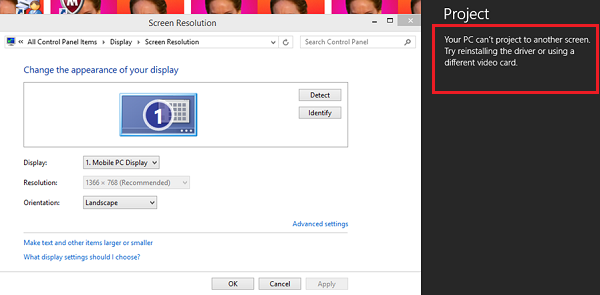
Questo errore è molto comune e significa che sono necessari driver video aggiornati o che potrebbe esserci un problema con i cavi. Non preoccuparti, questo è un bug molto comune che può essere risolto con soluzioni alternative molto semplici.
Messaggio di errore completo:
Il tuo PC non può proiettare su un altro schermo, prova a reinstallare il driver o a utilizzare una scheda video diversa.
Esecuzione della risoluzione dei problemi hardware e dispositivo

La risoluzione dei problemi hardware e dei dispositivi verifica la presenza di modifiche e problemi con le connessioni hardware e i driver associati. Corregge i problemi per quanto possibile.
- Fare clic su Start, quindi andare su Impostazioni> Aggiornamenti e sicurezza> Risoluzione dei problemi.
- Selezionare ed eseguire lo strumento di risoluzione dei problemi hardware e dispositivo dall'elenco.
- Riavvia il sistema non appena è pronto.
Controlla le tue impostazioni hardware
Aggiornamento di aprile 2024:
Ora puoi prevenire i problemi del PC utilizzando questo strumento, ad esempio proteggendoti dalla perdita di file e dal malware. Inoltre è un ottimo modo per ottimizzare il computer per le massime prestazioni. Il programma corregge facilmente gli errori comuni che potrebbero verificarsi sui sistemi Windows, senza bisogno di ore di risoluzione dei problemi quando hai la soluzione perfetta a portata di mano:
- Passo 1: Scarica PC Repair & Optimizer Tool (Windows 10, 8, 7, XP, Vista - Certificato Microsoft Gold).
- Passaggio 2: fare clic su "Avvio scansione"Per trovare problemi di registro di Windows che potrebbero causare problemi al PC.
- Passaggio 3: fare clic su "Ripara tutto"Per risolvere tutti i problemi.
A volte questo errore può essere causato da piccoli errori. Prima di provare soluzioni aggiuntive, assicurati che i cavi di collegamento del tuo computer e il monitor aggiuntivo siano tutti collegati alle porte corrette come VGA, HDMI e che i collegamenti non siano interrotti.
Aggiornamento dei driver video

I driver video potrebbero essere obsoleti o danneggiati. Come tutti sappiamo, Windows continua ad aggiornarsi, quindi anche le schede video rispondono agli aggiornamenti implementando i propri aggiornamenti. Se i nuovi driver non sono stabili, costringeremo il tuo computer a installare prima i driver predefiniti. Se l'installazione del driver predefinito non funziona, installeremo i driver più recenti dopo averli scaricati dal sito Web del produttore.
- Seguire le istruzioni nel nostro articolo su come avviare il computer in modalità provvisoria.
- Dopo l'avvio in modalità provvisoria, premere Windows + R e digitare "devmgmt.msc" nella finestra di dialogo e premere Invio.
- In Gestione dispositivi, espandi la sezione Schede video e fai clic con il pulsante destro del mouse su hardware di visualizzazione.
- Seleziona l'opzione Disinstalla dispositivo. Windows apre una finestra di dialogo per confermare le azioni, premere OK e continuare.
- Riavviare il dispositivo.
Esegui SFC

Potrebbe non essere possibile collegare il computer Windows al proiettore a causa di danni al sistema. Per risolvere questo problema, è necessario eseguire una scansione SFC. L'utilità Controllo file di sistema analizza e risolve rapidamente i problemi con i file di sistema.
Suggerimento esperto: Questo strumento di riparazione esegue la scansione dei repository e sostituisce i file corrotti o mancanti se nessuno di questi metodi ha funzionato. Funziona bene nella maggior parte dei casi in cui il problema è dovuto alla corruzione del sistema. Questo strumento ottimizzerà anche il tuo sistema per massimizzare le prestazioni. Può essere scaricato da Cliccando qui

CCNA, Web Developer, PC Risoluzione dei problemi
Sono un appassionato di computer e un professionista IT praticante. Ho alle spalle anni di esperienza nella programmazione di computer, risoluzione dei problemi hardware e riparazione. Sono specializzato in sviluppo Web e progettazione di database. Ho anche una certificazione CCNA per la progettazione della rete e la risoluzione dei problemi.

